1、首先需要准备的应用程序包。
nginx:nginx/Windows-1.0.4
php:php-5.2.16-nts-Win32-VC6-x86.zip (nginx下php是以FastCGI的方式运行,所以我们下载非线程安全也就是nts的php包)
(还会用到)RunHiddenConsole:RunHiddenConsole.zip
2、安装与配置。
1)php的安装与配置。
直接解压下载好的php包,到D盘wnmp目录(D:\wnmp),这里把解压出来的文件夹重命名成php5。进入文件夹修改php.ini-recommended文件为php.ini,并用Editplus或者Notepad++打开来。找到
extension_dir = "./ext"
更改为
extension_dir = "D:/wnmp/php5/ext"
往下看,再找到
;extension=php_mysql.dll
;extension=php_mysqli.dll
前面指定了php的ext路径后,只要把需要的扩展包前面所对应的“;”去掉,就可以了。这里打开php_mysql.dll和php_mysqli.dll,让php支持mysql。当然不要忘掉很重要的一步就是,把php5目录下的libmysql.dll文件复制到C:\Windows目录下,也可以在系统变量里面指定路径,当然这里我选择了更为方便的方法^_^。
到这里,php已经可以支持mysql了。
接下来我们来配置php,让php能够与nginx结合。找到
;cgi.fix_pathinfo=1
去掉里面的分号
cgi.fix_pathinfo=1
这一步非常重要,这里是php的CGI的设置。
2)nginx的安装与配置。
把下载好的nginx-1.0.4的包同样解压到D盘的wnmp目录下,并重命名为nginx。接下来,我们来配置nginx,让它能够和php协同工作。进入nginx的conf目录,打开nginx的配置文件nginx.conf,找到
location / {
root html; #这里是站点的根目录
index index.html index.htm;
}
将root html;改为root D:/wnmp/www;
再往下,找到
# pass the PHP scripts to FastCGI server listening on 127.0.0.1:9000
#
#location ~ \.php$ \{
# root html;
# fastcgi_pass 127.0.0.1:9000;
# fastcgi_index index.php;
# fastcgi_param SCRIPT_FILENAME /scripts$fastcgi_script_name;
# include fastcgi_params;
#\}
先将前面的“#”去掉,同样将root html;改为root D:/wnmp/www;。再把标记为红色的/scripts改为“$document_root”,这里的“$document_root”就是指前面“root”所指的站点路径,这是改完后的:
# pass the PHP scripts to FastCGI server listening on 127.0.0.1:9000
#
location ~ \.php$ {
root D:/wnmp/www;
fastcgi_pass 127.0.0.1:9000;
fastcgi_index index.php;
fastcgi_param SCRIPT_FILENAME $document_root$fastcgi_script_name;
include fastcgi_params;
}
保存配置文件,就可以了。
nginx+php的环境就初步配置好了,来跑跑看。我们可以输入命令 来启动php,并手动启动nginx,当然也可以利用脚本来实现。
来启动php,并手动启动nginx,当然也可以利用脚本来实现。
首先把下载好的RunHiddenConsole.zip包解压到nginx目录内,RunHiddenConsole.exe的作用是在执行完命令行脚本后可以自动关闭脚本,而从脚本中开启的进程不被关闭。然后来创建脚本,命名为“start_nginx.bat”,我们在Notepad++里来编辑它:
@echo off
REM Windows 下无效
REM set PHP_FCGI_CHILDREN=5
REM 每个进程处理的最大请求数,或设置为 Windows 环境变量
set PHP_FCGI_MAX_REQUESTS=1000
echo Starting PHP FastCGI...
RunHiddenConsole D:/wnmp/php5/php-cgi.exe -b 127.0.0.1:9000 -c D:/wnmp/php5/php.ini
echo Starting nginx...
RunHiddenConsole D:/wnmp/nginx/nginx.exe -p D:/wnmp/nginx
再另外创建一个名为stop_nginx.bat的脚本用来关闭nginx:
@echo off
echo Stopping nginx...
taskkill /F /IM nginx.exe > nul
echo Stopping PHP FastCGI...
taskkill /F /IM php-cgi.exe > nul
exit
做好后,是这样的: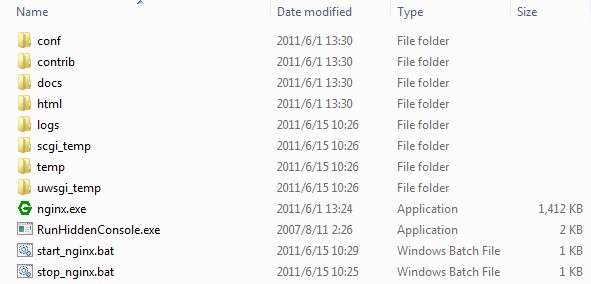
这样,我们的服务脚本也都创建完毕了。双击start_nginx.bat看看进程管理器是不是有两个nginx.exe的进程和一个php-cgi.exe的进程呢?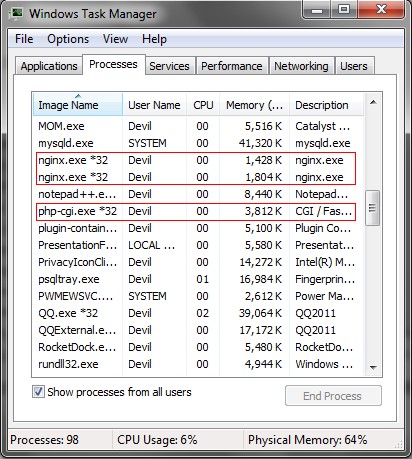
这样nginx服务就启动了,而且php也以fastCGI的方式运行了。
到站点目录下,新建一个phpinfo.php的文件,在里面编辑
保存后,打开浏览器输入“http://localhost/phpinfo.php”,如果看到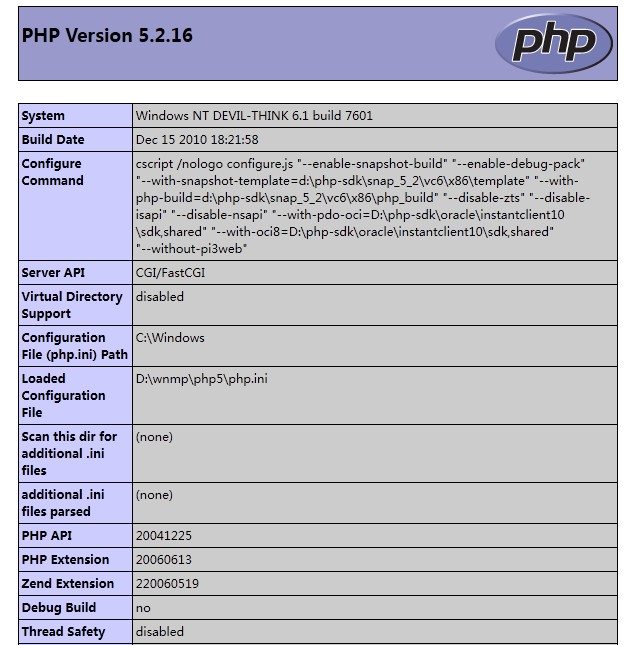
就说明,nginx+php的环境已经配置好了,呵呵~
转自:http://www.cnblogs.com/huayangmeng/archive/2011/06/15/2081337.html